רוב כישורי הציור של אנשים הגיעו לשיא בכיתה א '. מה שאומר שהתרשימים שאנו כוללים בפתקים בכתב יד נראים לעתים קרובות כאילו ציירו על ידי דביבון מיומן במידה. למרבה המזל, iPadOS 14 מציע זיהוי צורות, והופך את השרבוטים שלנו לצורות הגיאומטריות המסודרות שדמיינו.
קל להשתמש בתכונה זו ב- Apple Notes או בדוא"ל. אבל יש בזה טריק. להלן אופן השימוש בזיהוי צורות עם אייפד וכל חרט.
נתחיל במלבן פשוט ב- Notes. צור אזור ציור על ידי הקשה והחזקת עיפרון אפל או עט אחר בחלל ריק בהערה שלך.
לאחר מכן השתמש בחרט כדי לצייר את המלבן, אך כשתסיים, אל הרם את החרט. זה הטריק לזיהוי צורות של iPadOS 14. אם תרים מיד את החרט כשתסיים לצייר, הוא יישאר בדיוק כמו שציירת אותו.
אבל אם אתה מחזיק את העט כשתסיים, הטאבלט יהפוך את הציור הגס שלך לצורה יפה ומסודרת, עם קווים, פינות וקימורים מושלמים.

צילום: אד הארדי/פולחן מק
אם אתה מרים בטעות את החרט, אל תדאג. קח את האצבע, לא את העט, ולחץ והחזק את הצורה שציירת זה עתה. הוא יסומן בצהוב ותפריט יופיע. אחת האפשרויות היא הצמד לצורה. זה יהפוך את הציור הגס שלך לציור גיאומטרי.
כל האפשרויות, ועוד
זיהוי צורות ב- iPadOS 14 תומך במגוון רחב למדי של אפשרויות. על פי אפל, הרשימה כוללת:
- קַו
- עֲקוּמָה
- כיכר
- מַלבֵּן
- מעגל
- סְגַלגַל
- לֵב
- משולש
- כוכב
- ענן
- מְחוּמָשׁ
- בועת מחשבה
- חץ מתואר
- קו רציף עם סיבובים של 90 מעלות
- קו עם נקודת הסיום של החץ
- עקומה עם נקודת הסיום של החץ
תכונה זו משתדלת מאוד להיות גמישה. הצורות שלך יכולות להיות בכל זווית, כך שהריבוע נראה כמו יהלום, למשל.
זכור כי אתה יכול לשלב צורות בסיסיות על ידי שכבתן זו על גבי זו. אתה יכול לצייר קוביית תלת מימד עם שני ריבועים ולחבר אותם בקווים ישרים, למשל. אתה יכול גם לכתוב מילים בתוך הבועות והדיבור שלך.
צורות נעות ומשכפלות
iPadOS 14 יאפשר לך לסדר מחדש את מרכיבי הציור שלך. והעתק והדבק צורות שכבר יצרת. הנה איך.
הנח את החרט לחלק זה. קח את קצה האצבע ולחץ והחזק צורה שציירת. הוא יסומן בצהוב ותפריט אפשרויות יופיע.
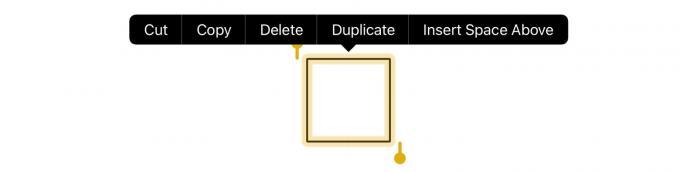
צילום: אד הארדי/פולחן מק
משם תוכל למקם את הצורה מחדש באזור הציור שלך. או בחר אחת מהאפשרויות מהתפריט: גזור, העתק, מחק, שכפל או הוסף רווח למעלה.
אם כל הצורה שברצונך להעביר או לשכפל לא הודגשה, ישנם סמנים מעל ומתחת לציור המודגש שניתן להעביר כדי להגדיל או להקטין את מה שנבחר. תהליך זה אינו מושלם, כך שלעתים תצטרך להזיז צורות בשתי חלקים או יותר.
אבל אי אפשר לסובב צורות. אולי זה יהיה ב- iPadOS 15.
ובכל זאת, זיהוי צורות נוח מאוד. מוקד מרכזי ב- iPadOS 14 הופך את Apple Pencil ועיצובים אחרים לשימושיים יותר. ובין אם אתה משרטט רשת או משרטט מפת עיר, הציור שלך נראה טוב יותר עם צורות רגילות.


